
Como descargar fotos de Hi5

Tutoriales 3Ds Max, 25 tutoriales y recursos
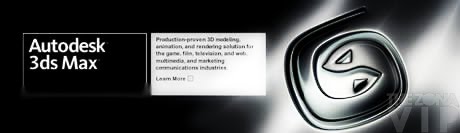
- Interior Lighting by using Mental Ray
- Rendering Objects using Vray
- Chair Modeling – Spline Technique
Como crear una cuenta en Facebook
Para crear una cuenta en Facebook el procedimiento es bastante sencillo, siguiendo los pasos que voy a nombre te daras cuenta de que es bastante facil crear una cuenta en facebook.

Los servicios que Facebook ofrece son los siguientes:
Amigos: es una forma de localizar amigos con quienes se perdió el contacto o agregar otros nuevos con quienes intercambiar fotos o mensajes , el servicio de facebook te ayuda a buscarlos y tambien te sugiere otros.
Grupos y Páginas: Es una de las utilidades de mayor desarrollo reciente. Se trata de reunir personas con intereses comunes. En los grupos se pueden añadir fotos, vídeos, mensajes… En cuanto a las páginas, estas también se crean con fines específicos, solo que en estas no hay foros de discusión y están encaminadas hacia marcas o personajes específicos, mas no hacia ningún tipo de convocatoria.
Además, los grupos también tienen su normativa, entre la cual se incluye la prohibición de grupos con temáticas discriminatorias o que inciten al odio y falten al respeto y la honra de las personas. Si bien esto no se cumple en muchas ocasiones, existe la opción de denunciar y reportar los grupos que vayan contra esta regla, por lo cual Facebook incluye un link en cada grupo el cual se dirige hacia un cuadro de reclamos y quejas.
Muro: El muro (wall) es un espacio en cada perfil de usuario que permite que los amigos escriban mensajes para que el usuario los vea. Sólo es visible para usuarios registrados, muro te permite ingresar imagenes y poner cualquier tipo de logo tipos en tu publicación . Una mejora llamada supermuro permite incrustar animaciones flash.
Fotos: Según Facebook existen:
5 mil millones de fotos de usuario.
160 terabytes de almacenaje.
Regalos: Los regalos o gift son pequeños íconos con un mensaje. Los regalos dados a un usuario aparecen en la pared con el mensaje del donante, a menos que el donante decida dar el regalo en privado, en cuyo caso el nombre y el mensaje del donante no se exhibe a otros usuarios.
Una opción “anónima” está también disponible, por la cual cualquier persona con el acceso del perfil puede ver el regalo, pero solamente el destinatario verá el mensaje.
Algunos regalos son gratuitos y el resto cuestan un dólar, (es necesario un número de tarjeta de crédito o cuenta Paypal).
Juegos: La mayoría de aplicaciones encontradas en facebook se relacionan con juegos de rol, trivias (p. ej. geografía), y pruebas de habilidades (digitación, memoria). Entre los más célebres se encuentran los juegos de Playfish y los juegos de Zynga Games
Pasos para crear tu cuenta en Facebook:
- Visita http://www.facebook.com luego rellena tus datos personales en el formulario incluyendo tu correo electronico recuerda que este debe ser real para poder confirmar tu registro a Facebook y presiona Registrarte.

- Luego Rellena el campo de verificacion “captcha“ y presiona registrarte.
- Y por ultimo sigues los pasos que se mostraran en la siguiente pagina, pasos que son realmente simples para terminar el registro recolectando informacion basica como por ejemplo, encontrar amigos en tu facebook, tu informacion personal que se mostrara en el perfil y subir tu foto de perfil lo cual es bastante sencillo.


Por lo visto los pasos son bastante sencillos pero siempre existe la posibilidad de hacer tus preguntas si tienes algunas que espera usa la forma de comentarios y llenaremos todas tus dudas.Link: FaceBook.Com
Tutorial - Efecto fuego en tu cuerpo
En este tutorial es traido a uds gracias a "PSD Creativo" les enseñare a hacer un efecto de fuego en cuerpos, no es muy dificil y usaremos modos de capa.
A continuacion les pongo lo que use en el tutorial, para que vean mas de cerca como se hizo:
Ok, ya teniendo preparado tu photoshop para diseñar, creas un nuevo archivo (Ctrl + N) del tamaño que gustes, el mio esta hecho de 550 x 550, despues con la herramienta bote de pintura (G) rellenaras la primera capa de Negro:
Ahora crearas una nueva capa (Mayus + Ctrl + N), en esta pondras el degradado, yo puse un color medio amarillento (#5c3d09) con otro mas oscuro (#1f1409) ya que es fuego pero puedes usar otro color si deseas otro tipo de fondo, ya sea azul, morado, rojo que pegarian mas para este tipo de diseño:
En este paso agregaremos textura a nuestros fondo, las texturas que yo use son las siguientes Bittbox Textures Grunge ya descargado, antes que nada no es nesesario que usen estas texturas pueden usar otras, si utilizaran estas pues yo recomiendo la que tiene nombre paper_4, que es la que yo use, ok, ya que tengas escojido tu textura la arrastras a tu archivo donde estes diseñando, esta capa donde esta la textura la pones en modo Superponer:
Ya teniendo tu textura, le agregaremos un filtro (Texturizar) que le dara un mejor toque a tu fondo, primero creamos una nueva capa (Mayus + Ctrl + N) y la ponemos en modo Superponer, esta capa la rellenamos del color: #66500f nos vamos a Filtro/Galeria de filtros despues desplegamos los filtros Textura y damos en el filtro Texturizar, y ponemos las opciones que muestra la siguiente imagen:
Ahora crearemos una nueva capa (Mayus + Ctrl + N) esta capa la llenaremos de color: #4b4f3b y vamos a borrar la mitad de este fondo con un pincel difuso, preferiblemente uno de 100px, ya borrado esta capa la ponemos en modo Superponer con una Opacidad de 45px:
Ahora colocaremos el stock que viene en el pack, tiene el nombre de Stock-Tono, y lo pondremos en Modo Tono, veras como cambia un poco de color el diseño:
Aqui para dar un toque un poco realista agregue de fondo una imagen de fuego, en la carpeta Imagenes de Fuego es la imagen 02, esta la coloque y la puse en modo Multiplicar con una Opacidad de 40px:
Ya teniedo todo tu fondo listo, segun tu gusto claro, tambien puedes agregarle mas cosas si deseas, es hora de añadir al personaje, el cuerpo o lo que sea, despues la imagen de fuego, para el fuego yo use la siguiente imagen:
AcheroN—Fotolia.com
Que es la que me gusto y pegaba con mis gusto, tu puedes usar cualquiera, puedes encontrar muchas en Flickr, deviantart, everyphotostock, etc de lugares, solo nunca olvides pedir permiso o minimo dar creditos al dueño de la imagen.
Ok, aqui les pondre como hice el mio:
En el mio, use mayormente el modo Color mas claro, me sirvio ya que al ser el fondo negro y mi fondo de mi diseño es oscuro, al poner este modo a la imagen solo me resalta el color osea el fuego, ahora para medio distinguir de que no es el mismo, use la herramienta licuar (Si no sabes usarla mirate este video tutorial, te podra ayudar: Herramienta Licuar) esto te ayuda a darle diferentes formas y sin perder tanto detalle de la imagen, claro sin exagerar el uso de esta herramienta.
Otra cosa es borrar partes para tambien darle toques, como podras ver en el brazo derecho borre un poco y da un mejor efecto.
Tambien podras ver un tipo de linea con puntitos a su alrededor, puntos de enegia o linea de energia este efecto lo explicare en un nuevo tutorial ya que es un poco avanzado con respecto a efectos que existen, proximamente lo hare.
Ahora bien, detras de la capa de tu personaje crearemos una nueva capa (Mayus + Ctrl + N), ya creada nos vamos Filtro/ Interpretar/ Nubes, veras que todo se pone gris como nubes pero en gris, agarras la herramienta Lazo (L) y en desvanecer (Se encuentra en la parte de arriba, en las propiedades de la herramienta) le pones 20px, ahora con la herramienta tomada, lo pasaras como contorneando tu imagena una distancia radio de 3(con esto me refiero a la distancia de la imagen con el recorte, ya que al dar Supr lo dejara un poco difuso), y despues de hacer la seleecion, damos click derecho y damos en seleccionar inverso, ya luego damos Supr y a esta capa la pondras en modo Sobreexporner Color:
Ya teniendo tu imagen de fondo, tu personaje con fuego y todo, crearemos una nueva capa por encima de todas (Mayus + Ctrl + N) dale click a la capa y despues nos vamos a Imagen/Aplicar Imagen, para poner todas las capas en una sola, como si se unieran, ahora agregaremos una capa de relleno, para eso nos vamos a Capa/ Nueva Capa de Relleno/ Degrade, nos pone una ventana sobre las propiedades de este relleno damos en ok y ya luego nos abre otra ventana donde podras escojer el degrade, el que escojeremos es el que tiene el nombre de Naranja - Amarillo - Naranja, viene por defecto del photoshop, y este lo ponemos en modo Superponer con una Opacidad de 30px:
A continuacino agregaremos capas de ajuste, son 3 los que usaremos, Niveles, Curvas y Filtro de Fotografia, claro, tu puedes usar los que deseas si deseas algun otro resultado o ajuste.
Pondras estas propiedades a cada uno:
En el de Curvas, solo cambiale el ajuste preestablecido a Contraste lineal.
Ahora ya teniendo las capas de ajuste y todo lo demas, creamos una nueva capa por encima de todas la demas (Mayus + Ctrl + N) y volvemos a aplicar imagen (Imagen/Aplicar Imagen), en esta capa donde esta ya nuestro diseño casi terminado, agregaremos luces , para agregarlas usaremos la herramienta Sobreexponer (O), con las siguientes propiedades:
Debes agarrar un pincel difuso de preferencia de tamaño entre 25 o 40, tambien depende del lugar donde lo pondras, puede ser muy grande o myu pequeño.
EL rango debe Ser Iluminaciones.
Con una Exporsicion de 50px.
Ok, ahora te puedo decir que ya terminamos, pero si quieres agregar alguna otra cosa yo agregue de los pinceles de lineas: Pincel de Lineas. Si estos no les convence, no recuerdo muy bien el link pero si ponen en el buscador de deviantart, brushes de paul, les ha de salir uno de lineas.
Para el brush yo cree una capa nueva, y puse ese brush en modo Superponer y con una opacidad de 30, y tambien borrando unas zonas donde solo me estorbaba y no deberian ir.
Ahora devuelta al diseño, volvemos aplicar imagen por encima de todas las capas (Imagen/Aplicar Imagen), ahora esta capa la duplicamos, despues nos vamos a Filtro/Enfocar/Enfocar, ahora a esta capa le bajamos la opacidad a 50 y luego apretamos Ctrl + E para unirla con la de abajo y vuala, terminamos.
Resultado final:
Listo, acabamos, de ti depende dejarlo con un mejor acabado o algo de tonos, con mas tiempo puedes alcanzar algo mas professional, es cuestion de ganas y fe como confiansa en ti mismo. ![]()
Quiero pedir disculpas por no escribir tanto, aunque cuando escribo trato de hacer buenos posts, jeje, en fin espero que el tuto les guste, un saludote a todos, y si hay dudas comenten.
Tutorial - Destruyendo un edificio
En este nuevo tutorial explicare como lograr un efecto de destrucción con un par de brushes y stocks, no es un tutorial largo de hecho en pequeños pasos lograras un sorprendente efecto, sin dar más rodeo:
Aquí el Pack de lo usado en este tutorial:

Ahora lo primero que haremos para comenzar es buscan un stock de un edificio, no sabes donde?, en este articulo (8 Exelentes sitios para descargar free stocks) hay una pequeña colección de 8 bancos de imágenes en esos sitios podrás encontrar las imágenes que necesites, ahora ya teniendo el edificio, lo primero es agregar 2 c4d (vienen en el pack) los colocas y los pones en modo aclarar, para que el c4d quede con un tono de luz cristalizada, algo así:
Ya teniendo esto creamos una nueva capa encima de las que tenemos ahora la rellenaremos de negro con la herramienta pintura (G), luego a esta capa la ponemos en modo Luz Suave con una opacidad de 35%, esto te dará un efecto como toque de sombra entre luminoso, digamos algo termino medio, ahora bien hay 2 cosas, o lo dejas así o puedes borrar las partes que no te sirvan, en mi caso yo borre un poco mas de la mitad para dar solo el toque o efecto en la zona de abajo, algo así queda:
Ahora bien teniendo esto, haremos lo siguiente, poner el rompimiento de los renders principales, los que parecen que están saliendo del edificio, esos los puedes encontrar en este sitio: Render pack, ya descargados los colocaremos, en este caso hay que tener una visión de destrucción por así decirlo, ósea debes agarrar el render que vaya bien con la forma de rompimiento con el edificio y demás, creo que saben a que me refiero, algo así:
Ahora aquí viene la parte de composición de brushes, les pondría mi pack de brushes, pero no estaría dando créditos a los autores, por lo cual les diré el sitio donde agarre los brushes, claro no tienen que ser los sitios donde los descargue hay muchísimos sitios para descargar brushes que pueden ayudarte, pero donde decidí descargarlos fueron en:
Ahí fueron descargados los brushes, ahora bien para la composición de los brushes debemos tener un buen ojo y una buena visión de los que queremos lograr por eso hay que escoger buenos brushes que puedan aplicarse y convinen perfectamente con el diseño, yo aplique un par de brushes, algunos agregándoles opacidad, otros su modo de capa, la cosa es buscarle la integración, en mi caso logre esto:
Ahora como podrás ver, lo que busque es que quede entre edificio y render un color negro que significa que es la sombra oscura de que algo esta saliendo, es un detalle que debes tener en cuenta, también hay un toque de rompimiento (líneas de rompimiento) ahora el brush que quiero recalcar que te puede ayudar en este tipo de diseños y es con el que se logra el toque de rompimiento es: Crack Brush. Suelo usarlo en algunos diseños ya que es un brush bien logrado.
Ahora a continuación es el turno de agregar la destrucción, ahora para esto use el brush ese pero también agregue un stock que te ayudara a darle el efecto principal, este stock tipo textura pertenece a Resurgere lo podrás encontrar en el pack del tutorial, (con el nombre Textura) no pondremos la capa completa, recortaremos las partes que nos servirán, después de recortar las partes que servirán, las ponemos en modo Color mas oscuro, no te quedara enseguida bien, por lo cual tienes que agarrar la herramienta borrador y borrar todo el contorno solo dejando las líneas cortante, recuerda solo líneas cortantes, borraras el fondo y contorno menos las líneas cortantes, te debe quedar así:
Al crear el rompimiento quedara de otro color, ahora bien para poner dejar todo bien, haremos lo siguiente, creamos una nueva capa encima de todas las que ya hemos usado (Ctrl + Mayus + N), después a esta capa le aplicaremos imagen (Imagen/ Aplicar Imagen), ahora ya teniendo aplicada la imagen que es como si todo el trabajo se pusiera en una capa, nos vamos a Capa/Nueva capa de ajuste/Mezclador de Canales después le ponemos las propiedades siguientes:
Le dará un tono gris que hará que todo se acople bien, teniendo esto se dirían que ya hemos acabado el tutorial, ahora como siempre hago una pequeña explicación de mis toques finales:
Agregue 2 capas de ajustes (Curvas en colores) para darle un ambiente nublado.
Aplique imagen de nuevo en una nueva capa (Imagen/ Aplicar Imagen), después cree otra nueva capa y le puse nubes (Filtro/Interpretar/Nubes) a esta capa la puse en modo Superponer con una opacidad de 20%, una vez mas aplicamos imagen en una nueva capa (Imagen/ Aplicar Imagen), agregamos unas cuantas capas de ajustes mas (Niveles, Curvas, Equilibrio de color, brillo y contraste, filtro de fotografía) de nuevo aplicamos imagen y después esta ultima imagen aplicada la duplicamos (Ctrl + J), ahora nos vamos a (Filtro/Enfocar/Enfocar), esta capa le bajamos su opacidad a 40% y listo tutorial terminado.
Ahora te toca a ti destruir un edificio (Hablando de diseño, no vayan a destruir uno de su ciudad). Espero que el tutorial les sirva.
Traido a uds: PSD Creativo
Tutorial - Lineas de energia
Bueno este tutorial es traido a uds gracias a "PSD Creativo" no tiene abbsolutamente ninguna ciencia en particular es facil de hacer y de generar, lo primero seria que tengas un pequeño conocimiento muy basico de la herramienta pluma, en caso de no tenerlo te recomiendo que leas este tutorial:
Uso de la herramienta pluma (Basico)
Es un tutorial que te enseña de forma sencilla como usar y cuales son los componentes de la herramienta pluma, en el caso de este tutorial no usaremos todas solo la mas usada o la principal.
Antes de comenzar aqui te dejo el pack de lo que usamos:
Para comenzar agarramos la herramienta pluma (P), antes de comenzar con las lineas debes de tener asi las propiedades de la herramienta:
Ya teniendo algo basico sobre la herramienta pluma ahora haremos nuestras lineas, las lineas dependeran segun la imagen y segun como tu las quieras, pueden ser de distintas formas, tamaños, etc. Pero lo que nosotros buscamos es algo no solo al gusto si no que se acoplen las lineas con la imagen o mas bien se lleven con la imagen.
Podras ver que yo coloque mis lineas en el brazo, es un lugar vistoso y logico por asi decirlo.
Lo que haremos antes de contornear nuestra linea, es cambiar las propiedades del pincel, puede variar segun el tamaño del grosor de contorno que deseen, para editar sus propiedades, lo que haremos sera dar click en el icono de edicion de pinceles (El icono es de forma de pincel como muestro en la figura) que esta a la derecha de nuestro photoshop donde se encuentran tambien nuestras acciones, historial, etc (esto en el cs3).
Ahi puedes cambiar el tamaño, la dureza (en caso de que quieras algo suavizado) y demas. La herramienta pincel sera fundamental para lograr este diseño.
Las propiedades que en mi caso puse son las siguientes:
Ahora bien, ya teniendo el recorrido y escogido nuestras propiedades de pincel, creamos una nueva capa, en esta misma capa con la herramienta pluma (P) tomada damos click derecho en la linea de recorrido que hiciste con la pluma, eso te desplegara un menu le daras en donde dice Contornear, te saldra una mini ventana donde te dira que herramienta escojeras para le contorno, en esta ocacion escojes la del pincel y abajo te dira si deseas simular presion le damos en si (esto de la simulacion de presion es alternativo, ya que luego puedes usar la herramienta borrar para borrar las puntas de las lineas, pero es para ahorrar trabajo):
Ahora teniendo la linea, borraremos partes de la linea para darle ese famoso efecto de que gira alrededor del objeto o parte donde lo pusieron, para hacerlo podemos usar 2 herramientas que sirven por igual para lograr este corte, estas herramientas son:
Herramienta Borrar (E)
Herramienta Lazo Poligonal (L)
Lo que cortaras son esas partes que desees que parescan que van para atras, las que te señalo en esta imagen:
(Use zoom para mejor vista y un mejor corte)
Tambien puedes poner mini sombras para darle un toque especial de que si paresca que esten en la zona de atras, pero eso es al gusto, si deseas agregarlas lo podeis hacer con la herramienta pincel en un color negro fuerte, y un tamaño de pincel pequeño dependiendo del grosor de la linea, estos iran en las zonas cortadas como te dirijo aqui:
Si pusiste las sombras bajale la opacidad a la capa de sombras en 50px. (Algunas veces las sombras se pueden convinar con los colores por eso recomiendo que si notas algun fallo le bajes mas la opacidad para que se quede un poco la sombra sin quitarla ![]()
Ahora ya cortadas ya tenemos lo que viene siendo lo fundamental o principal, lo que haremos es agregarle Estilos de capa, los 2 fundamentales seran Resplandor Exterior e Interior, para ahorrarles trabajo les dejo este archivo ASL(Estilos), subelo a C:/Archivos de programa/adobe/Adobe photoshop CS3/ Ajustes preestablecidos/ Estilos, luego abre tu photoshop y ahi debe estar es solo un estilo llamado Lineas de Energia editable al gusto :), para ahorrar tiempo:
Repitiendo el paso de poner la linea principal con la pluma, pero en este caso pondras esa linea pero como luces, para eso tambien usaremos la herramienta pincel y le cambiaremos las propiedades a:
Puedes cambiarlas a tu gusto y dependiendo de tu linea ;).
Ahora volvemos a dar con la pluma en click derecho, luego en contornear, recuerda al contornear con la pluma, si escojes el pincel se trazara lo que hayas cambiado o hecho con el pincel.
Al final te debe quedar asi:
En mi caso el estilo que descargaste lo volvi a poner en las luces para que no hayan cambios.
Repitiendo el mismo paso de crear la linea principal, creamos otra pero en esta ocacion sera de tamaño diferente y menos fuerte osea de poca dureza, estas son las propiedades del pincel recomendadas:
Y asi te deberia quedar:
Ya teniendo nuestras 2 lineas, lo que haremos ahora es darle un resplandor a la linea principal, para esto haremos lo siguiente daremos click derecho en la capa y escojeremos Seleccionar Pixeles, o podemos apretar Ctrl y dar click en la capa a seleccionar.
Ya seleccionado, expandiremos esta seleccion para hacer esto lo que haremos sera ir a Seleccion/ Modificar/ Expandir en un tamaño de 12 pixeles, a continuacion duplicamos la capa de la linea de energia principal, y esta la pondremos debajo de la capa a la que duplicaste, ahora a esta capa duplicada le pondremos un desenfoque gaussiano de 4-7px, ya puesto ya lo tenemos listo.
Con eso podemos acabar no es la gran gran cosa, pero es un resultado casi a gusto, y como siempre digo ya el resto va por ti, agregar estilos de capa, ajustes y demas :), ya les explicare como crear efectos mas adelante.
Aqui el resultado final mio, claro mas trabajado:
En el pack, hay otro psd de otro que hize ;), espero que este les sirva y ayude andare trabajando en otro tutorial.
Saludos.










![Golpe De Estado [2009] Golpe De Estado [2009]](http://i.imagehost.org/0749/Golpe-De-Estado.jpg)
![Jowell & Randy – Tengan Paciencia [2009] Jowell](http://i.imagehost.org/0551/jowell-y-randy-tengan-paciencia-mixtape-cover.jpg)
![Yomille Omar El Tio – E.T. Ultimated Unreleased [2009] Yomille Omar El Tio – E.T. Ultimated Unreleased [2009](http://f.imagehost.org/0953/dqn2t_574445103.jpg)
![CD: Cosculluela - El Principe [2009] CD: Cosculluela - El Principe [2009]](http://f.imagehost.org/0515/coscu1-300x300.jpg)
![Wibal & Alex - Los Bionikos [2009] Wibal & Alex - Los Bionikos [2009]](http://i.imagehost.org/0896/WYA-LB.jpg)

![Tito El Bambino - El Patron: La Victoria [2009] Tito El Bambino - El Patron: La Victoria [2009]](http://i.imagehost.org/0598/TEB-EPLV.jpg)
![Tony Dize - La Melodia De La Calle Update [2009] Tony Dize - La Melodia De La Calle Update [2009]](http://i.imagehost.org/0012/TD-LMDLCU.jpg)
![Los Yetzons - The Black Frequency [2009] Los Yetzons - The Black Frequency [2009]](http://i.imagehost.org/0671/LY-TBF.jpg)
































 @ConReggaeton
@ConReggaeton













